Як очистити пам'ять на iPhone та iPad: найкращі та швидкі способи
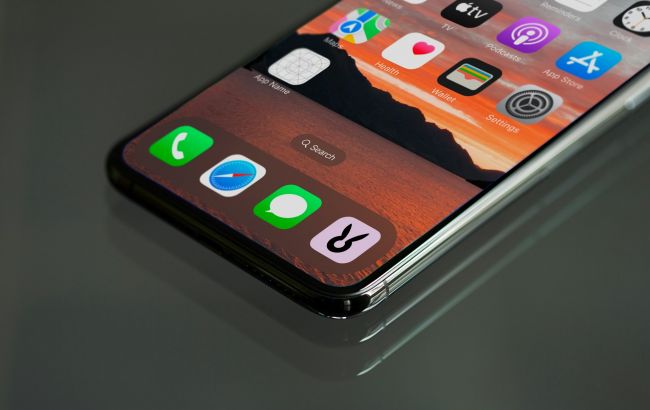 Ці методи допоможуть вам швидко очистити пам'ять на пристроях iPhone та iPad (фото: Unsplash)
Ці методи допоможуть вам швидко очистити пам'ять на пристроях iPhone та iPad (фото: Unsplash)
Обсяг вбудованої пам'яті в iPhone і iPad поступово збільшується, проте не встигає за обсягом медіаконтенту, що постійно зростає, що в кінцевому підсумку призводить до вичерпання доступного простору. Ця проблема стосується не тільки базових моделей з 64 і 128 гігабайтами пам'яті, але і більш ємних варіантів.
РБК-Україна (проект Styler) розповідає про найкращі та швидкі способи з очищення пам'яті на пристроях iPhone та iPad.
Під час підготовки матеріалу використовувалися такі джерела: PCMag, CNET, MacPaw.
Як дізнатися, скільки пам'яті доступно на iPhone та iPad
Щоб дізнатися, скільки вільної пам'яті залишилося і які файли її займають, необхідно перейти до розділу "Налаштування", потім "Основні", далі "Сховище". Тут представлено наочне графічне уявлення, що показує, скільки місця займає кожен тип контенту, і навіть містяться рекомендації щодо звільнення зайнятого простору.
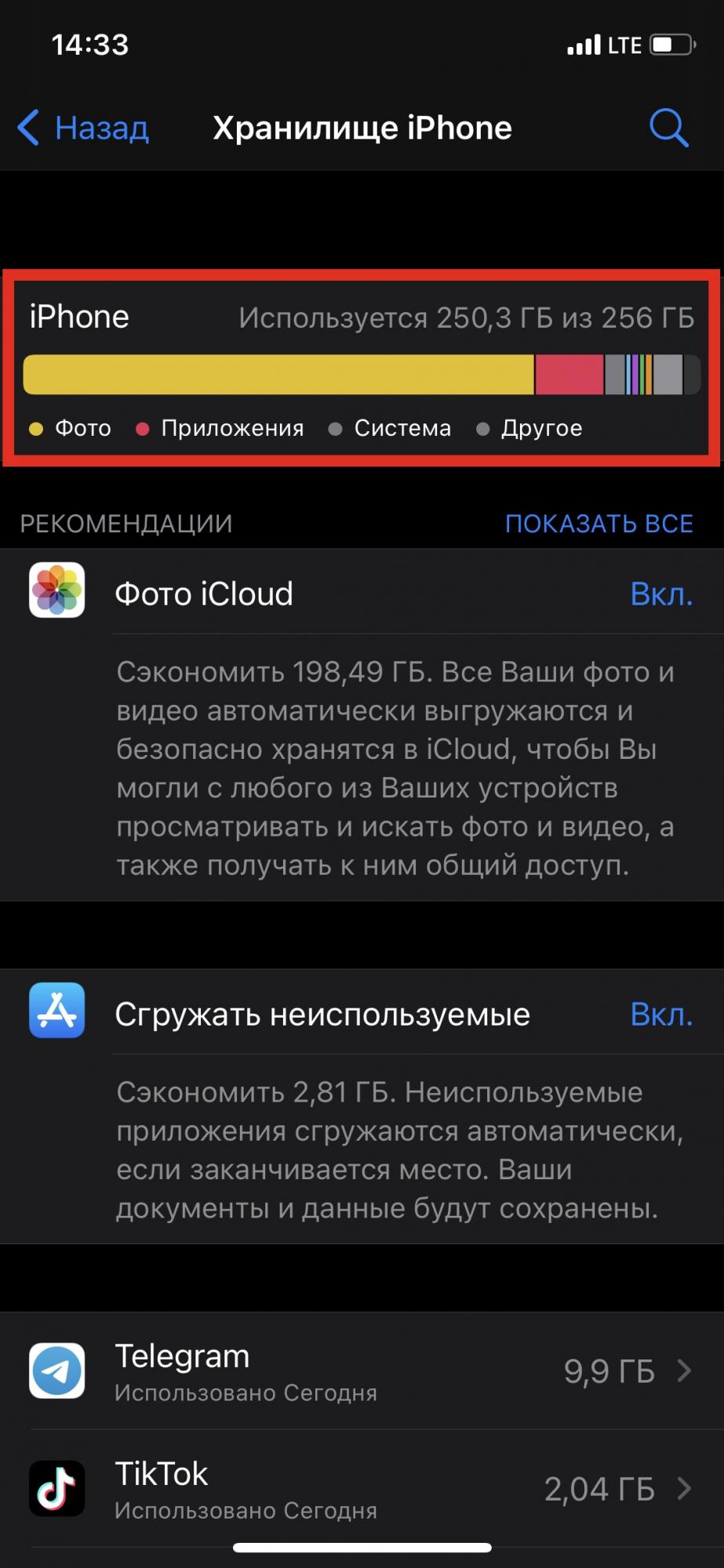 Скриншот
Скриншот
Перезавантажте пристрій
Несподівано, але це найбільш простий та ефективний метод. При перезапуску пристрою завжди відбувається очищення системного кешу та тимчасових файлів, що призводить до звільнення певного простору.
Щоб виконати примусове перезавантаження, слід швидко натиснути та відпустити клавіші збільшення та зменшення гучності, а потім утримувати бічну (на iPhone) або верхню (на iPad) кнопку до появи логотипу Apple на екрані.
Видаліть непотрібні програми
Часто програми та ігри займають значну кількість пам'яті. Деякі з них залишаються невикористаними або не запускалися з моменту встановлення. Тому першим кроком слід провести прибирання у цій галузі.
Це можна зробити в розділі "Налаштування", потім "Основні" та "Сховище". Перегляньте список програм та знайдіть ті, які більше не потрібні. Під кожним з них відображається дата останнього використання, а також можна включити сортування. Виберіть непотрібну програму, натисніть "Видалити додаток" та підтвердіть свою дію.
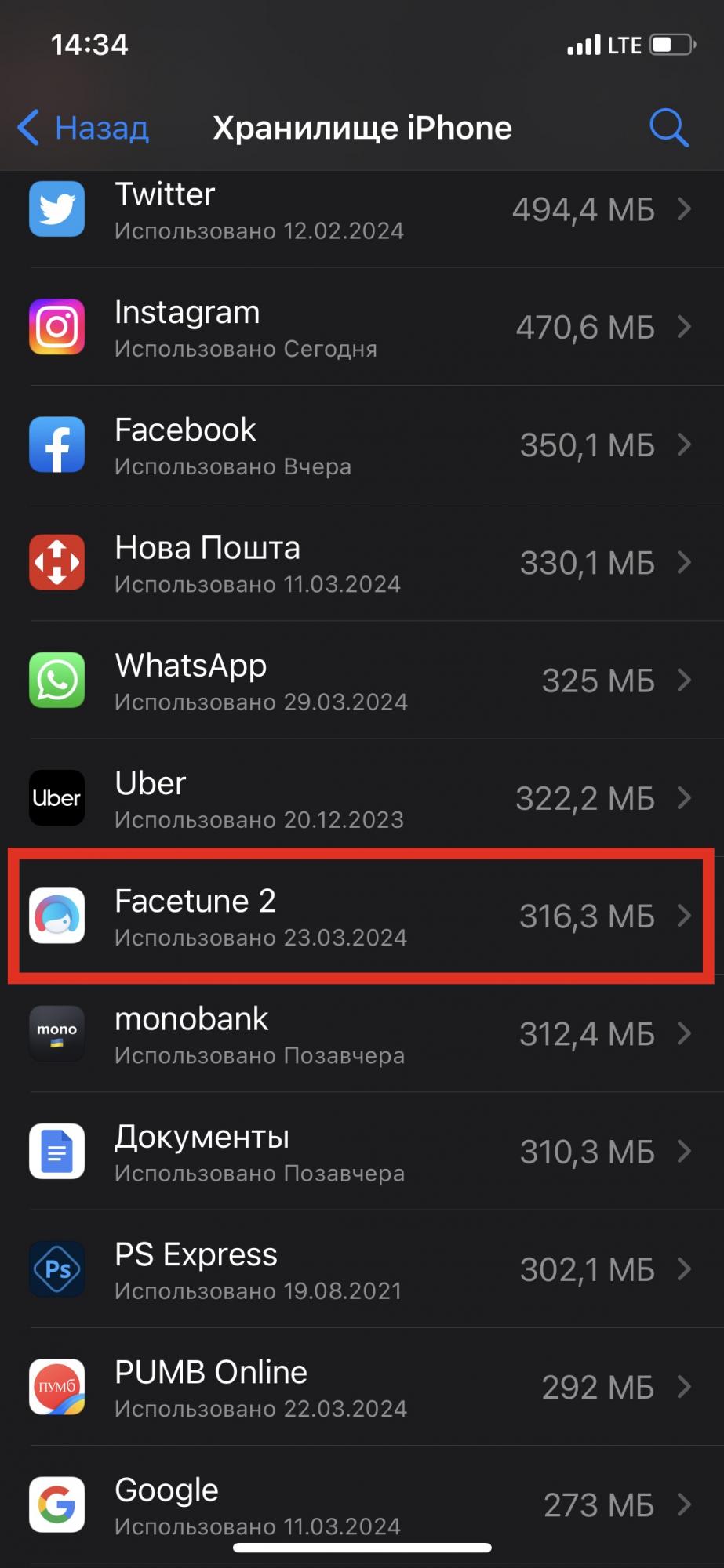
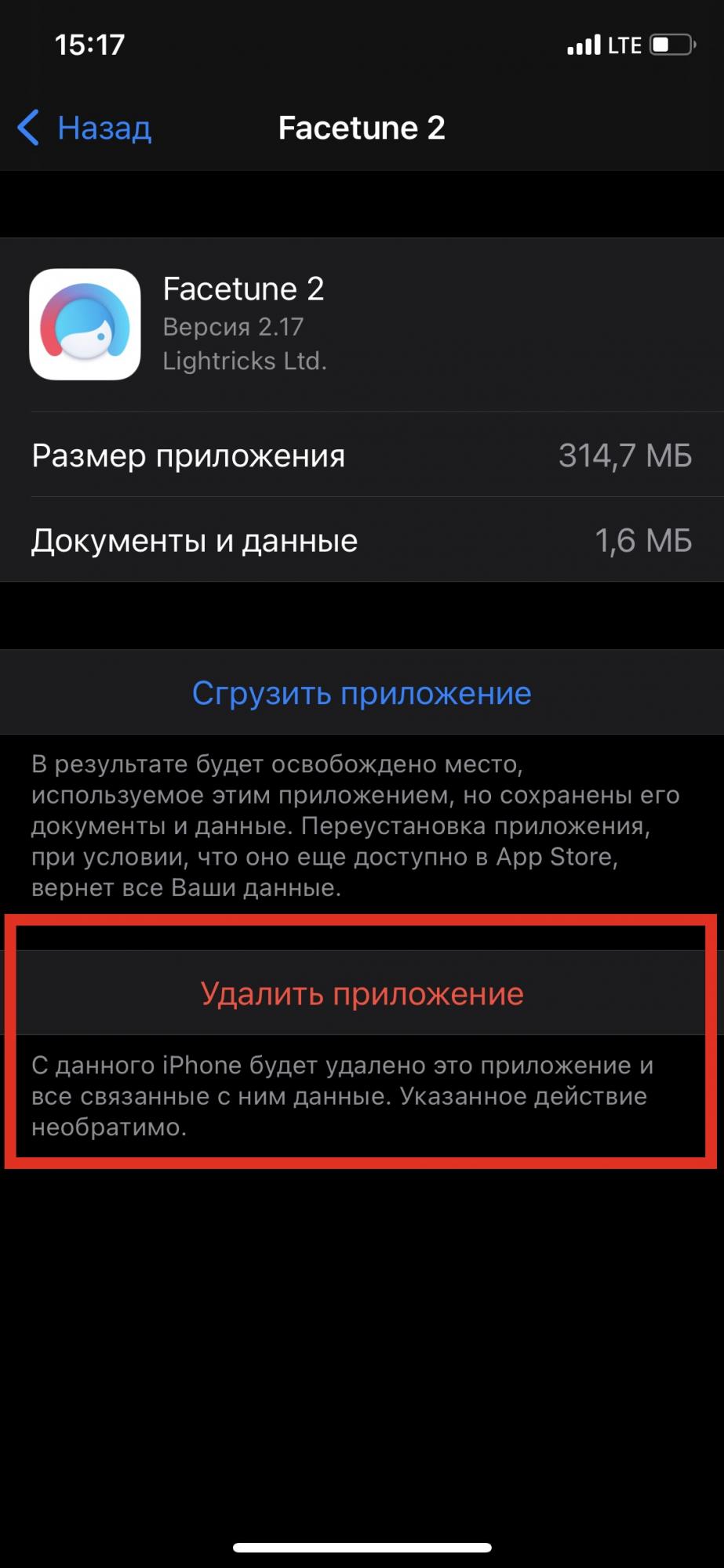 Скриншот
Скриншот
Скиньте великі програми
Програми, які в даний момент не потрібні, але можуть стати в нагоді в майбутньому, зручно скинути. Це видаляє саму програму, залишивши іконку і всі дані. Просто натиснувши значок, ви можете перевстановити програму та відновити попередній стан.
Щоб скинути програму, відкрийте її у списку у розділі "Сховище", натисніть відповідну кнопку та підтвердіть дію. Зверніть увагу, що є сенс скидати лише ті програми, які займають багато місця, але мають невеликий розмір збережених даних. Наприклад, Spotify.
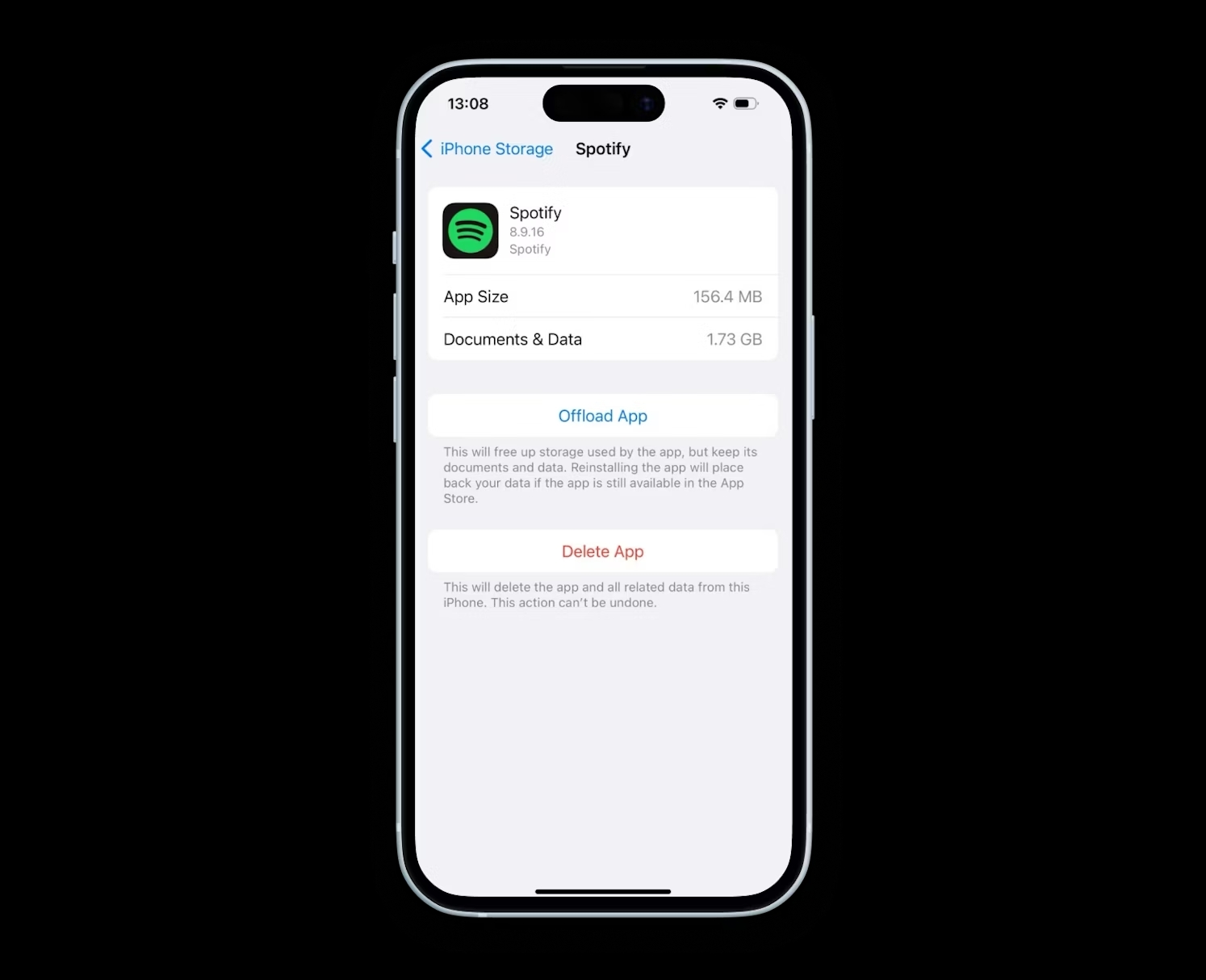 Скиньте об'ємні програми (фото: Setapp)
Скиньте об'ємні програми (фото: Setapp)
Очистіть дані програм у налаштуваннях
Коли розмір самої програми невеликий, а обсяг внутрішніх даних великий, видалення самої програми марно. У такому випадку доцільно видалити внутрішні файли. Деякі програми надають можливість керувати цими даними через налаштування.
Якщо підтримується така функція, у розділі "Сховище" всередині програми буде представлено список файлів, наприклад, список пісень. Натисніть "Редагувати", а потім видаліть всі або окремі файли.
 Очистіть окремі файли у програмі (фото: PCMag)
Очистіть окремі файли у програмі (фото: PCMag)
Видаліть кеш через функцію очищення у програмах
Деякі додатки пропонують вбудовані інструменти для очищення даних. У Telegram, Viber та подібних програмах, які активно завантажують контент у процесі використання, часто є така функція. Зазвичай відповідна опція знаходиться в налаштуваннях програми, у розділі "Дані та пам'ять", "Керування сховищем", "Мультимедіа" або подібних.
Наприклад, у Telegram можна очистити кеш, перейшовши до розділу "Налаштування", потім "Дані та пам'ять", "Використання пам'яті" та натиснувши "Очистити весь кеш". Тут же можна встановити максимальний розмір кешу і час зберігання файлів.
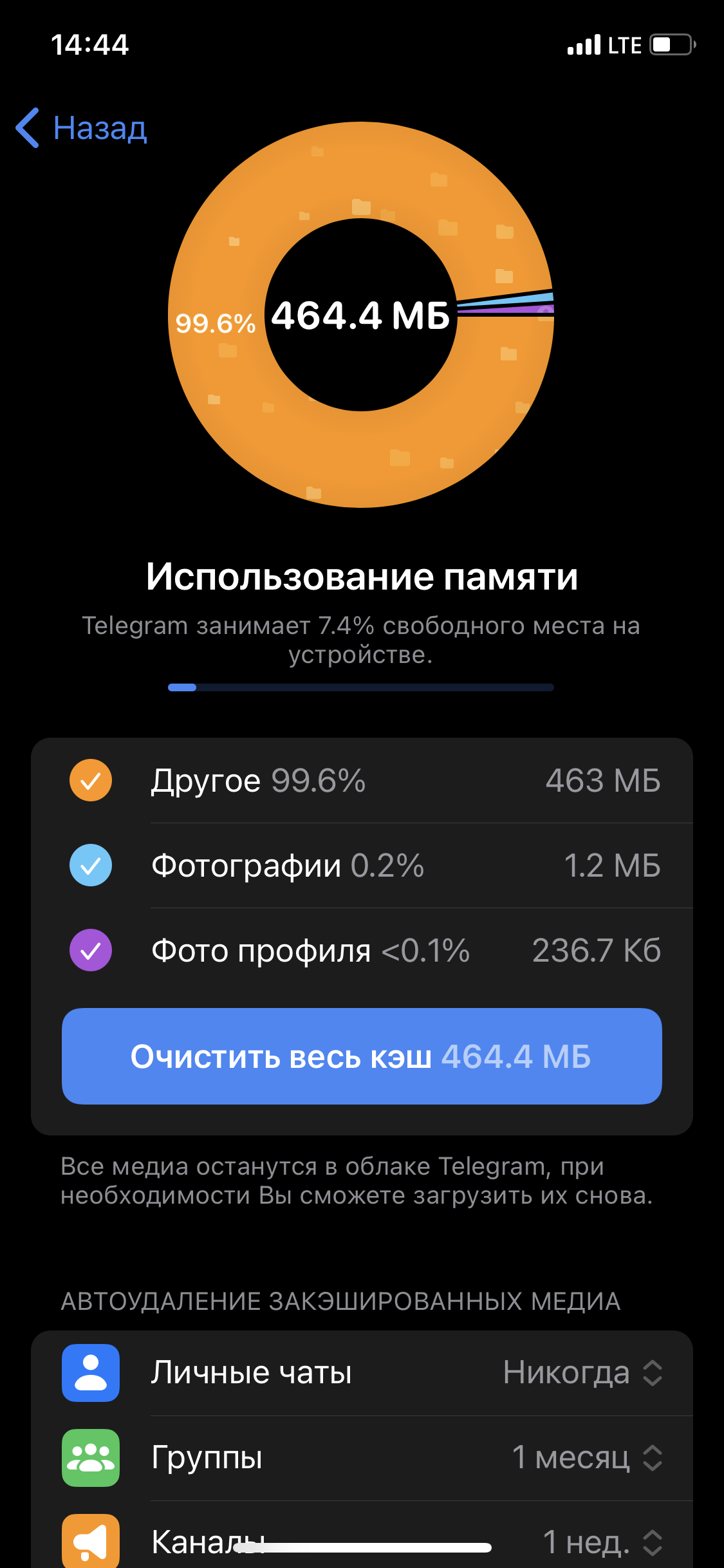 Скриншот
Скриншот
Перевстановіть додатки
Якщо в додатку або системних налаштуваннях відсутня опція керування кешем, можна скористатися переустановкою. При видаленні програми також видаляються всі тимчасові файли, і при повторній установці їх розмір буде мінімальним.
Щоб це зробити, перейдіть до розділу "Сховище" у системних налаштуваннях, знайдіть потрібну програму та видаліть її, натиснувши відповідну кнопку. Потім відновіть програму, знайшовши її в App Store через пошук.
Видаліть історію та дані Safari
Якщо ви активно використовуєте вбудований браузер, то кеш та часові файли можуть займати значне місце на диску. Щоб звільнити простір, досить просто видалити це сміття. Однак варто пам'ятати, що при очищенні будуть видалені дані історії переглядів. Якщо ви не хочете втратити важливі сторінки, додайте їх до закладок.
Для виконання цієї операції перейдіть до розділу "Налаштування", потім "Safari", прокрутіть вниз до розділу "Конфіденційність та безпека" і натисніть "Очистити історію та дані". Виберіть "Всю історію" та підтвердіть виконання дії.
 Скриншот
Скриншот
Очистіть кошик галереї
Усі зображення, видалені з альбому, зберігаються в пам'яті пристрою протягом 30 днів. Це дозволяє відновити випадково віддалені фотографії, але в той же час займає зайвий простір.
Щоб звільнити місце, перейдіть до розділу "Налаштування", потім "Сховище" та знайдіть "Фото" у списку. Натисніть "Очистити" поруч із категорією "Альбом 'Нещодавно видалені'" та виберіть "Видалити з цього iPhone". Також можна відкрити альбом "Нещодавно видалені" у додатку "Фото" і видалити зображення там.
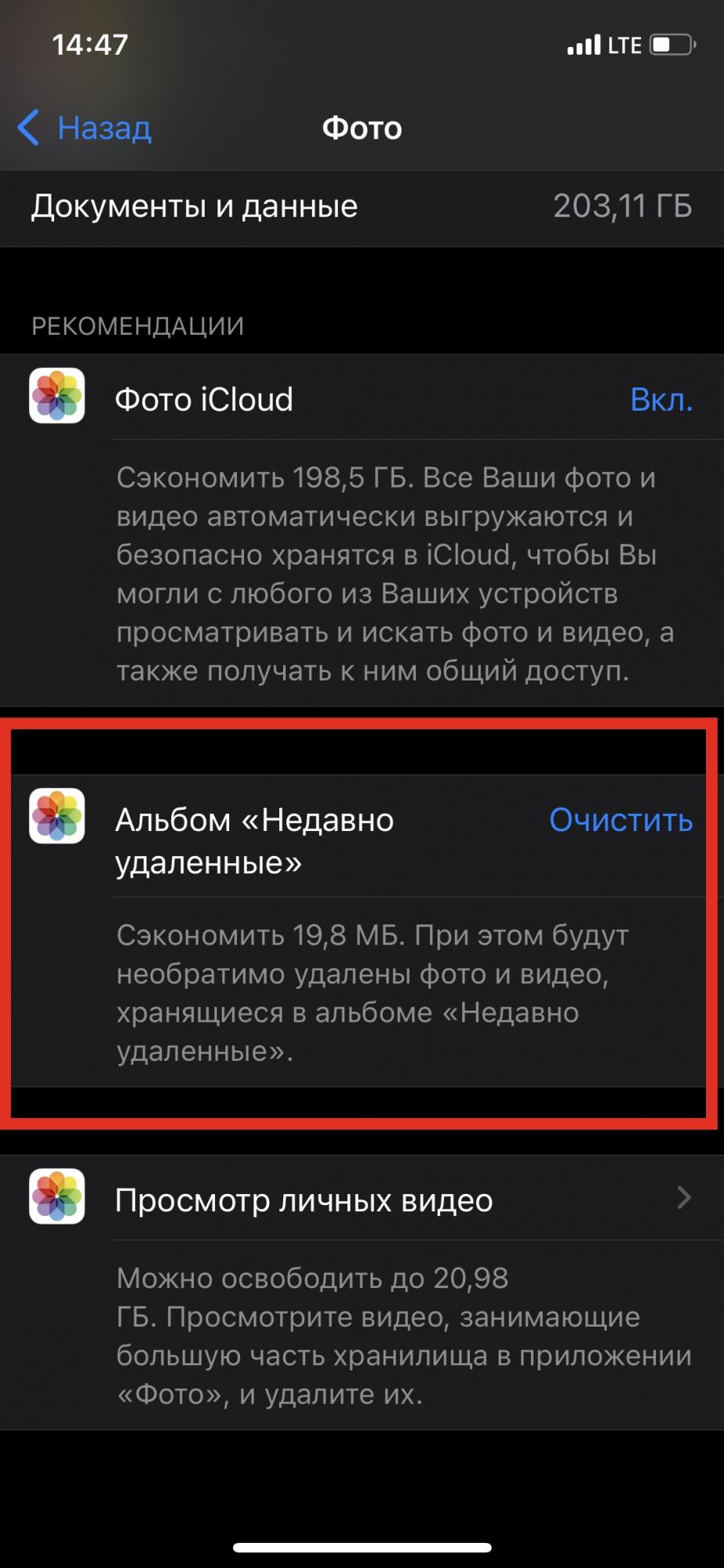 Скриншот
Скриншот
Видаліть непотрібні локальні файли та документи
Різні додатки можуть зберігати файли локально, займаючи місце на вашому пристрої, навіть якщо ви про це не підозрюєте. Це може відбуватися при завантаженні документів через програму "Файли", при завантаженні через FTP, синхронізації за допомогою Finder та iTunes.
Щоб видалити такі дані, перейдіть до розділу "Налаштування", далі в "Основні", потім у "Сховище" і виберіть "На iPhone/iPad". Потім перегляньте та видаліть непотрібні дані кожного додатку. Зверніть увагу, що розмір, вказаний у розділі "Сховище", не завжди точний, і файли можуть займати більше місця, ніж відображається.
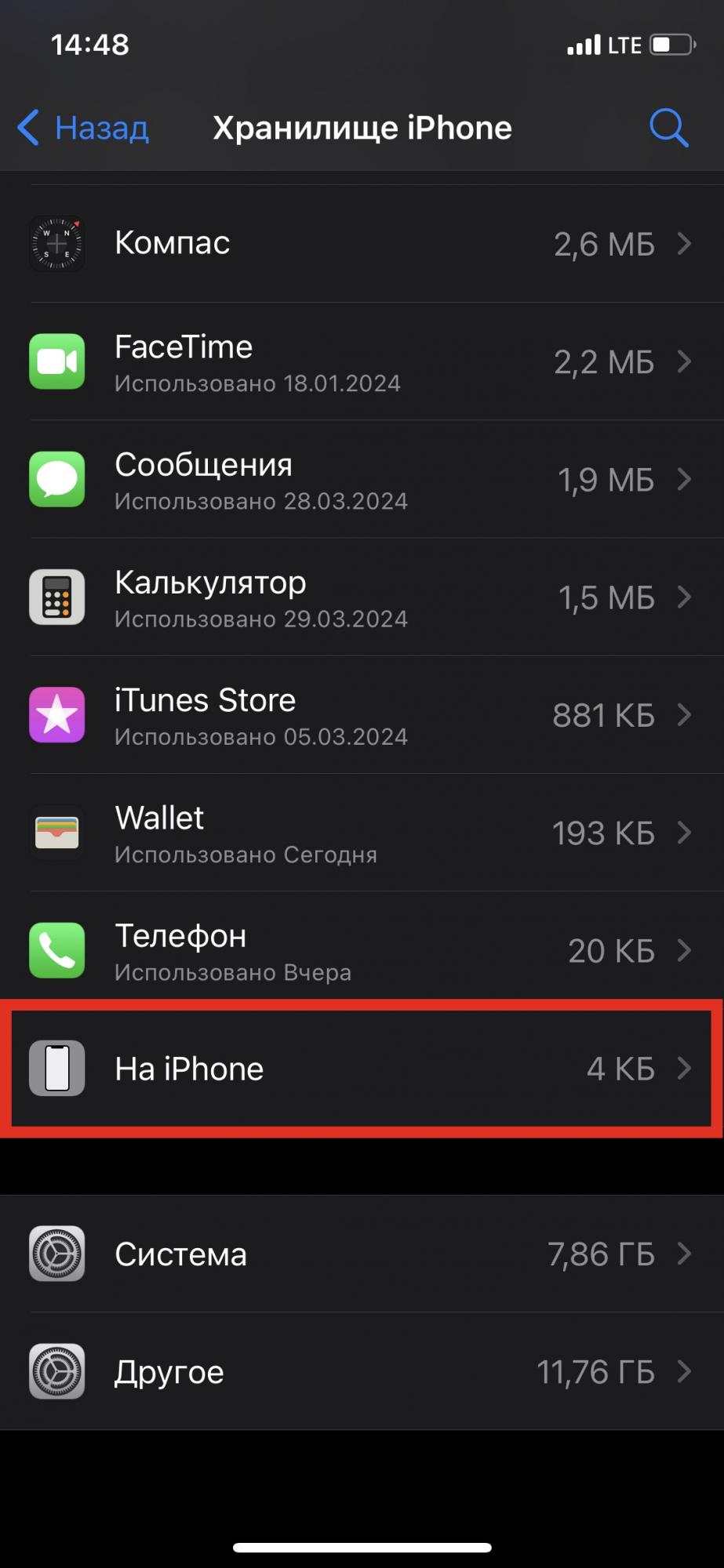
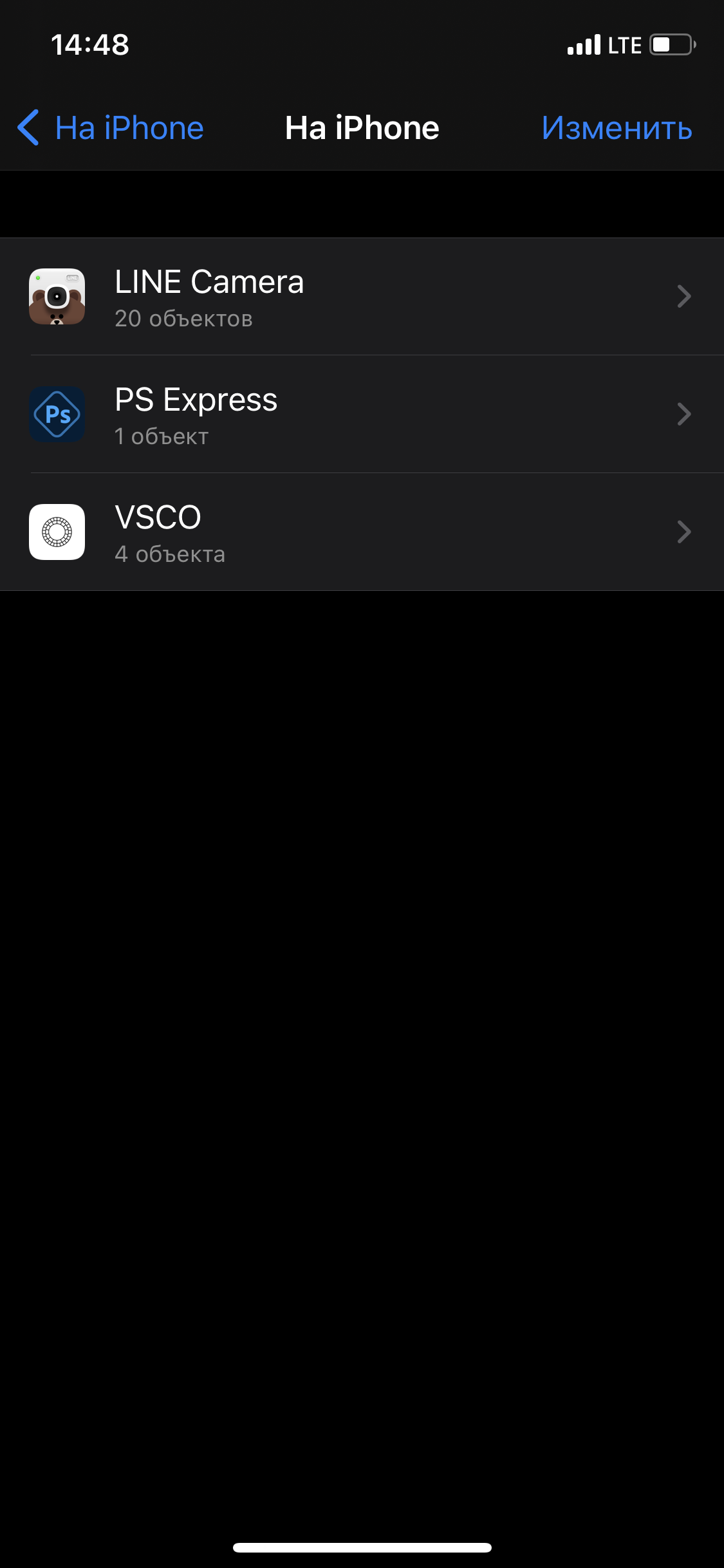 Скриншот
Скриншот
Очистіть історію "Повідомлень"
Якщо ви активно використовуєте стандартну програму iMessage для спілкування з друзями та сім'єю, можна звільнити деяку кількість вільного місця, скоротивши час зберігання кеша та медіафайлів.
Для цього перейдіть до розділу "Налаштування", "Повідомлення", "Залишати повідомлення" та виберіть опцію "30 днів" замість "Безстроково". Це призведе до видалення старіших записів після вказаного періоду часу.
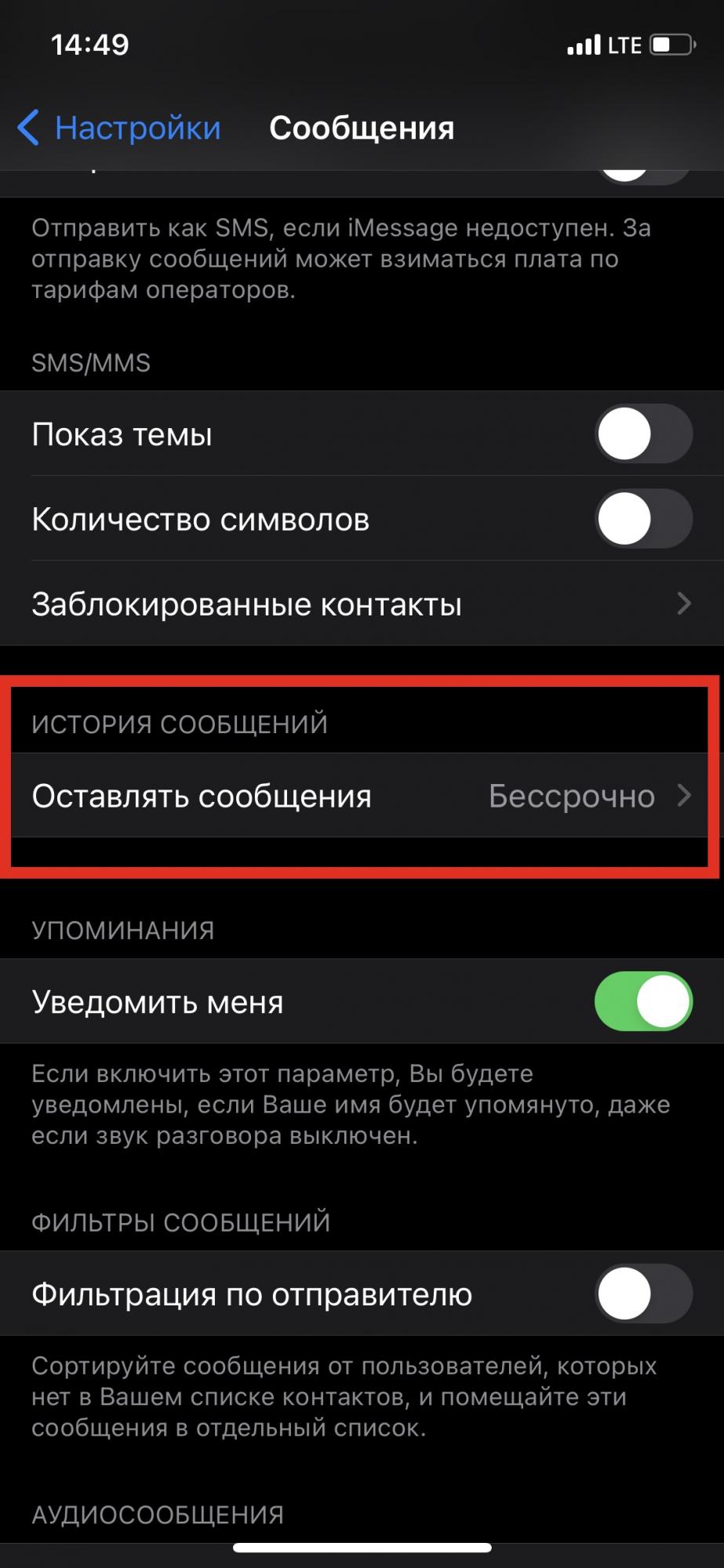
 Скриншот
Скриншот
Змініть параметри зйомки
Подумайте, чи дійсно вам потрібна максимальна якість під час запису відео, особливо якщо ваш пристрій має обмежений обсяг пам'яті.
Різниця в розмірі файлів між записом відео з різною якістю, наприклад, між 30 і 60 кадрами на секунду, а також між різними форматами, досить суттєва. Запропонований захід не змінить зняті відеоролики, але дозволить вам економити місце в майбутньому.
Щоб скористатися цією можливістю, перейдіть до розділу "Налаштування", потім в "Камера", далі в "Запис відео" і виберіть один з варіантів з меншим обсягом даних, орієнтуючись на передбачуваний розмір файлу для кожної хвилини записаного відео. Наприклад, можна вибрати формат 1080p HD за 60 кадрів за секунду або 4K за 24 кадрів за секунду.
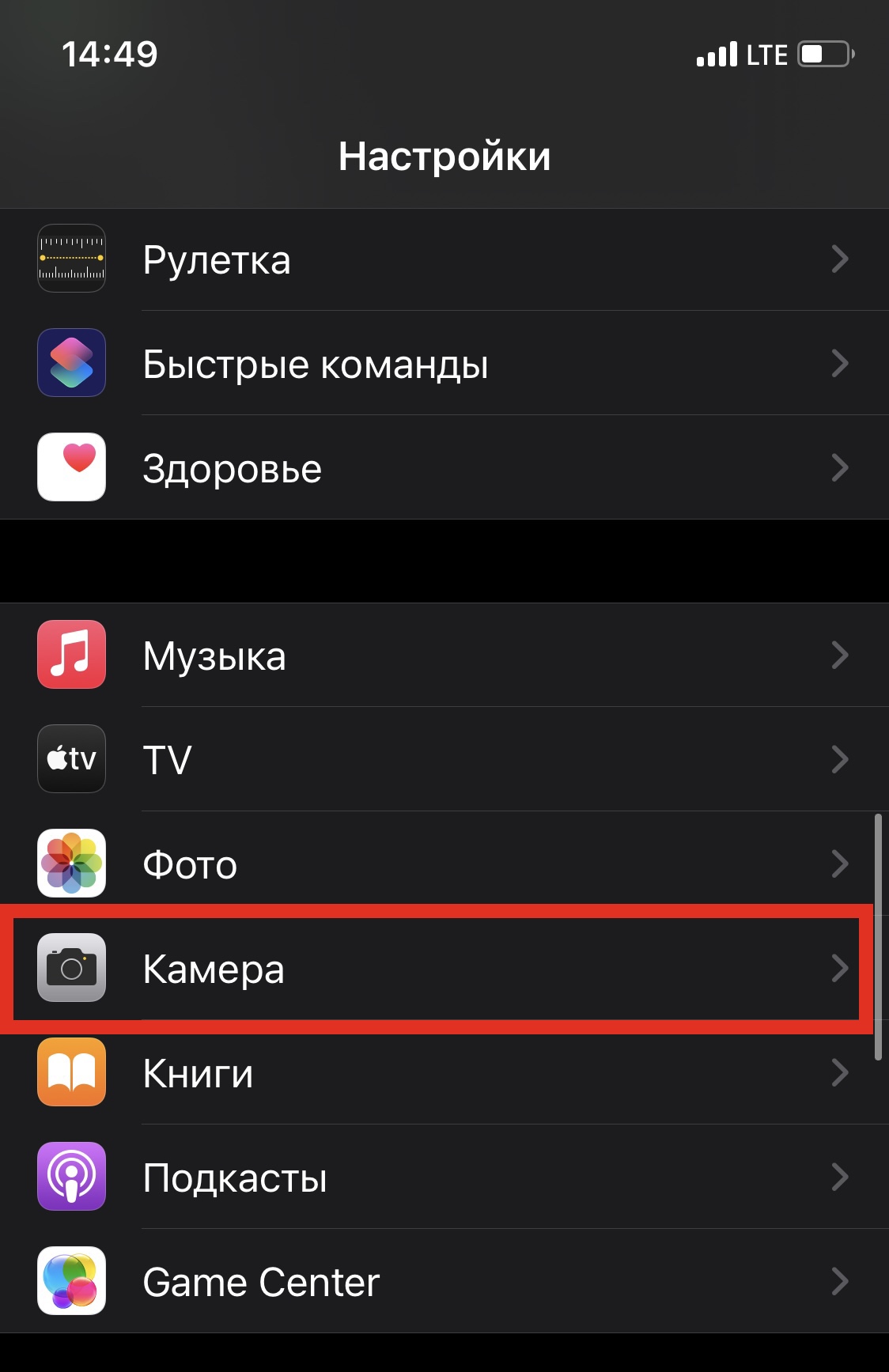
 Скриншот
Скриншот
У нас також є матеріал про корисні програми, які зможуть знайти непотрібні файли на жорсткому диску та видалити їх.
А ще ми писали про те, як почистити смартфон від сміття та прискорити його роботу.
